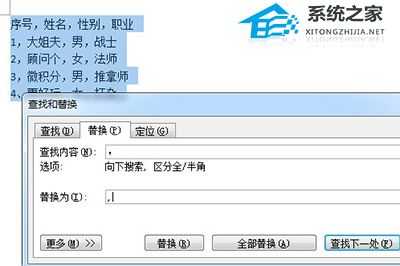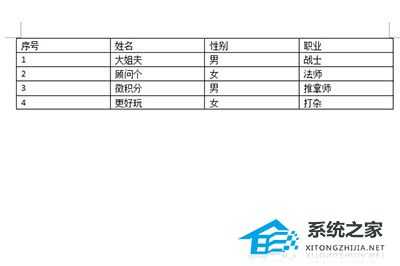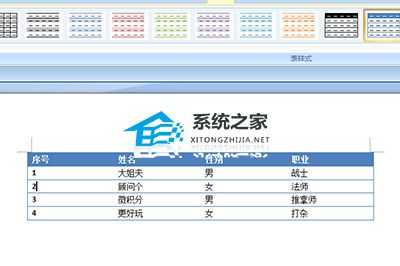Word文字怎么转换成表格?Word文字转换成表格的方法
(编辑:jimmy 日期: 2025/1/4 浏览:2)
Word文字怎么转换成表格?Word文字转换成表格的方法
Word文字怎么转换成表格?现在很多用户在编辑文字时,都会使用到Word,但是在使用中,难免会遇到一些不懂的操作,近期就有用户想要将文字转换为表格,那么应该如何操作呢?下面小编就为大家演示详细的操作步骤,我们一起来学习下吧。
具体操作如下:
首先我们以下方的文档为例子,要将其转换成带线条的规范表格。
1、我们首先将文本复制到Word文档中,然后全选。
2、按CTLR+H,调出查找和替换窗口,将中文逗号全部替换成英文逗号,这一步是关键哦。
3、然后点击上方【插入】-【表格】-【文本转换成表格】。
4、在对话框中我们将【文字分割位置】选择【逗号】,这就是为什么我们要将上方的中文逗号改为英文逗号。当然了你也可以自定义其他字符,只要做到统一就行了。
5、最后一张表格就快速生成啦。
6、制作好表格好后,你可以在上方【设计】的选项卡中选择个漂亮的表格样式即可。